

卸载模块是Revo Uninstaller的主要功能,适用于程序无法正常卸载或您怀疑程序未完全卸载的情况。
此外,当程序被卸载后,往往会有多个文件、文件夹和/或注册表项留在您的系统上,如果不删除这些,会导致各种问题。这比您想象中的更频繁。
Revo Uninstaller既是Windows中内置功能的替代者,也是其补充,它首先运行内置卸载程序,然后扫描遗留数据,当涉及到彻底删除顽固的程序、临时文件和其他在标准卸载过程中留下的不必要的程序数据时,它是您的最佳选择。
猎人模式是一个创新的功能,它允许您以更灵活的方式选择要卸载或管理的程序。您激活猎人模式后,Revo Uninstaller的主窗口会消失,取而代之的是一个新的目标图标。只需将该图标拖放到您想要控制的程序的打开窗口、系统托盘图标或桌面图标上,Revo Uninstaller就会在一个方便的菜单中显示任何可用选项。这非常有用,因为许多程序未经同意在启动时加载和/或留在系统托盘中,或者您甚至不知道那是哪个程序。
当您想卸载一个未知的程序(或至少禁止它在Windows中的自动启动),而您在任何地方都找不到它的列表,但您可以看到它的窗口或图标时,猎人模式可以派上用场。